Converter XSI para DAE
Como converter arquivos XSI 3D para o formato DAE (COLLADA) para melhor compatibilidade e fluxo de trabalho.
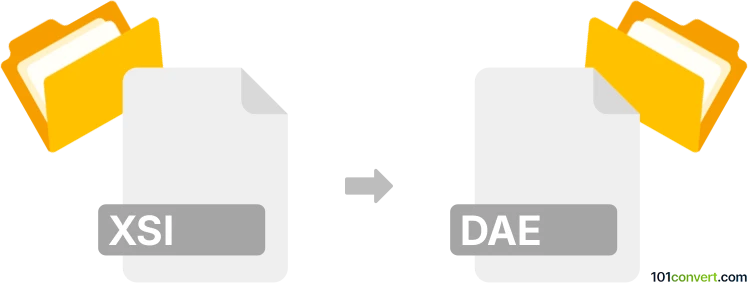
Como converter xsi para dae arquivo
- Outro
- Nenhuma avaliação ainda.
101convert.com assistant bot
5d
Entendendo os formatos de arquivo xsi e dae
XSI files são arquivos de cena 3D criados pelo Autodesk Softimage (anteriormente conhecido como Softimage|XSI), uma aplicação profissional de gráficos 3D usada para modelagem, animação e renderização. Esses arquivos armazenam modelos 3D complexos, texturas, animações e dados de cena.
DAE files, por outro lado, usam o formato COLLADA (Collaborative Design Activity), um esquema XML aberto para troca de ativos digitais entre vários softwares de gráficos. Os arquivos DAE são amplamente suportados em fluxos de trabalho de modelagem 3D, desenvolvimento de jogos e AR/VR.
Por que converter xsi para dae?
Converter XSI para DAE permite transferir ativos 3D do Softimage para outras aplicações 3D como Blender, Maya, Unity ou Unreal Engine, que suportam nativamente o formato COLLADA. Isso melhora a interoperabilidade e agiliza as pipelines de ativos.
Melhores softwares para conversão de xsi para dae
A maneira mais confiável de converter arquivos XSI para DAE é utilizando o próprio Autodesk Softimage, pois ele oferece suporte nativo para exportação para COLLADA. Se você não tiver mais acesso ao Softimage, considere usar o Autodesk FBX Converter como intermediário, ou o Blender com plugins apropriados.
- Autodesk Softimage: Abra seu arquivo XSI, depois use File → Export → COLLADA (.dae) para salvar sua cena como arquivo DAE.
- Autodesk FBX Converter: Exporte seu arquivo XSI como FBX do Softimage, depois use o FBX Converter para converter FBX para DAE.
- Blender: Importe o FBX (exportado do Softimage), depois use File → Export → Collada (.dae) para criar um arquivo DAE.
Processo passo a passo de conversão
- Abra seu arquivo XSI no Autodesk Softimage.
- Vá em File → Export → COLLADA (.dae).
- Escolha suas configurações de exportação e salve o arquivo.
- Se o Softimage não estiver disponível, exporte como FBX, depois use o Blender ou o Autodesk FBX Converter para converter FBX para DAE.
Dicas para uma conversão bem-sucedida
- Verifique problemas de compatibilidade, como materiais ou recursos de animação não suportados.
- Após a conversão, abra o arquivo DAE na sua aplicação de destino para verificar geometria, texturas e animações.
- Considere limpar sua cena antes da exportação para evitar dados desnecessários no arquivo DAE.
Nota: Este registo de conversão xsi para dae está incompleto, deve ser verificado e pode conter incorreções. Por favor vote abaixo se achou esta informação útil ou não.